Raten anlegen
Eine Rate im Kontext des Hotelmanagements beschreibt ein Angebot oder eine Preisstruktur, die für Gäste buchbar ist. Sie enthält spezifische Konditionen, Preise und manchmal auch Vorteile oder Einschränkungen. Eine Rate wie z.B. "Frühbucher 10%" richtet sich beispielsweise an Gäste, die ihre Zimmer frühzeitig buchen, und bietet dir dabei einen Rabatt.
Bevor eine Rate angelegt werden kann, müssen alle benötigten Saisonen definiert werden. Detaillierte Informationen dazu findest du hier.
Neue Rate hinzufügen
So legst du eine Rate an:
- Melde dich mit deinen Zugangsdaten in CASABLANCA an.
- Klicke im Reiter Preis/Artikelverwaltung auf Raten.

- Klicke auf + Hinzufügen, und wähle Rate, um eine neue Rate anzulegen.

Details der Rate eintragen
Gib die Details der Rate ein, und klicke anschließend auf Ok.
Allgemein
- Kurzbez./Bezeichnung – Gib Bezeichnung und Kurzbezeichnung (auf der Reservierungsmaske sichtbar) ein. Wähle einen eindeutigen und aussagekräftigen Namen (z. B. "Frühbucher 10%"). Optional kannst du eine kurze Beschreibung hinzufügen, die die Bedingungen oder Vorteile erklärt (z. B. "10% Rabatt bei Buchung 30 Tage im Voraus").
- Sortiernummer (optional) – Reihenfolge, wie die Rate auf der Reservierungsmaske angezeigt wird.
- Raten-Gruppe – z.B. Übernachtung Frühstück (für Listen wie z.B.: Küchenliste relevant)
- Basis Rate – Hier wird festgelegt, welche Steueraufteilung verwendet wird. Wähle, welche Leistungen du in der Rate inkludieren möchtest (z. B. Übernachtung Frühstück).
- Aktiv – Wähle zwischen Online (nur für Kanäle), Casablanca (offline), oder Alle.
Stelle sicher, dass die Rate nach der Erstellung aktiv ist (oder aktiviere sie bei Bedarf).
Sobald die Rate aktiviert ist, erscheint in der Zeile das jeweilige Logo:
| Logo | Bezeichnung | Beschreibung 2 |
|---|---|---|
| CASABLANCA-Logo | Rate kann auf der Reservierungsmaske ausgewählt werden, nicht online. | |
| Online Systems | Rate kann für den Anfragemanager und die Homepagebuchung verwendet werden, aber nicht in der Reservierungsmaske. | |
| Beide Symbole | Rate kann überall verwendet werden. | |
| - | Keine Symbole | (Rate wird rot hinterlegt) → Rate ist inaktiv geschaltet. |
Richtlinien
- Anzahlung – Wähle ggf. eine angelegte Anzahlungsrichtlinie.
- Stornobedingung – Wähle die passenden Bedingungen (z.B. nicht stornierbar, kostenlose Stornierung bis 24 Stunden vorher).
Optionen für Homepagebuchung
- Last-Minute – Wähle den Zeitraum, in welchem die Rate gebucht werden kann. Z.B. 2 für maximal 2 Tage vor Anreise.
- Frühbucher – Wähle den Zeitraum, in welchem die Rate frühestens gebucht werden kann. Z.B. 2 für mindestens 2 Tage vor Anreise.
Sonstiges
- Gebäude – Hier wird festgelegt, in welchen Gebäuden die Rate vergeben werden kann.
- Kurtaxe – Wähle, ob du eine Ortstaxe festlegen möchtest.
- Beschreibung – Falls gewünscht, eingeben für den Schriftverkehr und die Homepagebuchung.
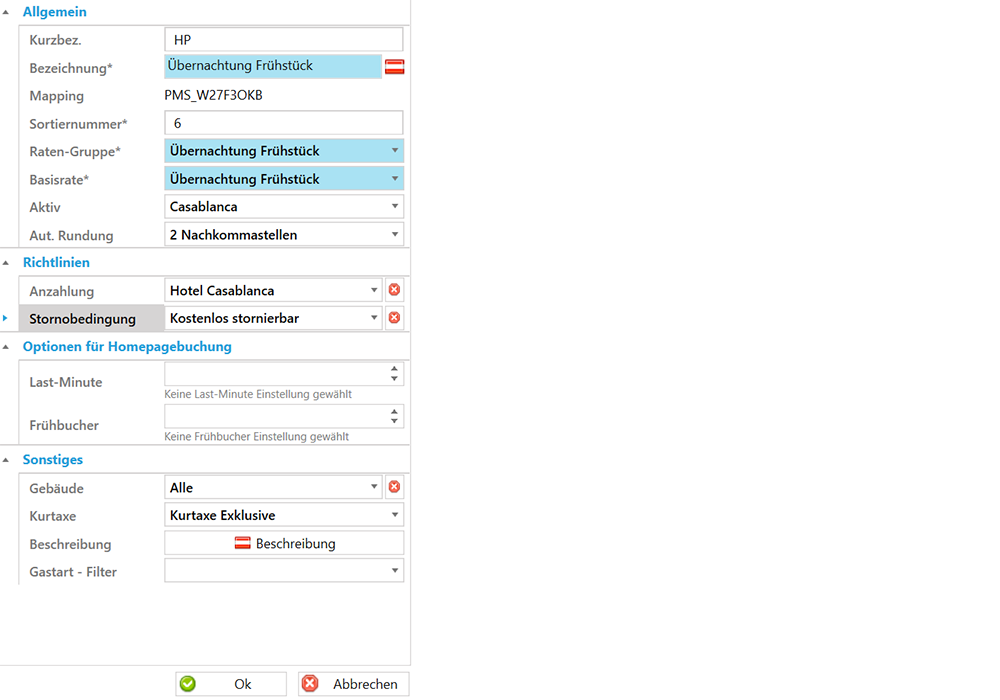
Die Rate wird nun in der Übersicht angezeigt und kann bei Bedarf weiter bearbeitet werden.
Preise der Rate festlegen
Um die Preise einer Rate einzugeben:
- Klicke im gewünschten Rateneintrag auf Preisliste.

- Klicke auf Hinzufügen, und weise der Rate einen Zeitraum (Saison) zu.
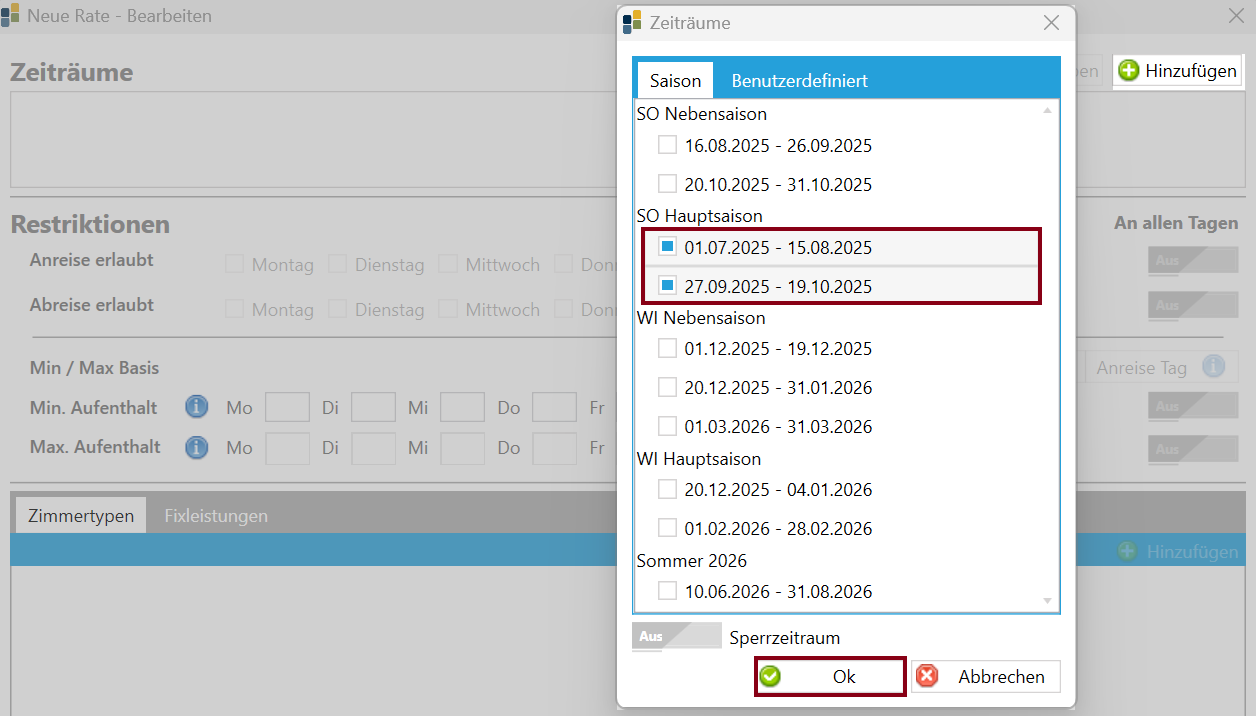
Es sollte kein benutzerdefinierter Zeitraum verwendet werden, da sonst eine kurzfristige Preisänderung nicht möglich ist!
- Anschließend kannst du für den Zeitraum Restriktionen festlegen:
- Anreise/Abreise erlaubt – An allen Tagen kannst du bei Bedarf rechts mit dem Schalter deaktivieren. Wähle im Bedarfsfall einen Zeitraum aus.
- Min./Max. Aufenthalt – Diesen Wert kannst du für die Rate allgemein festlegen (Button rechts An allen Tagen), oder auch nur für manche Wochentage. Ein Wert von „0“ bedeutet keine Restriktion. Das Feld darf in diesem Fall nicht leer sein.
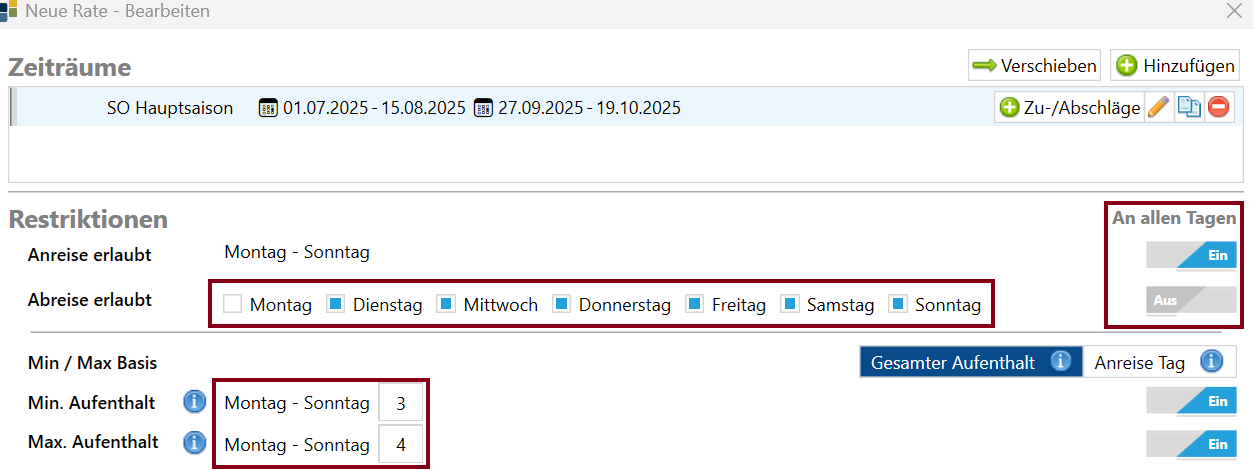
Es gibt zwei verschiedene Arten, wie festgestellt wird, wann diese Restriktionen zutreffen:
- Anreise Tag (Standard) – Restriktionen zählen nur dann, wenn der Anreisetag die Restriktion besitzt.
- Gesamter Aufenthalt – Restriktion tritt dann ein, sobald ein Tag der Reservierung einen Tag mit einer Restriktion berührt.
Beispiel:
Freitag ist mit Max. Aufenthalt "7 Tage" definiert. Der Rest der Woche hat keine Restriktion.
- Gast reist am Mittwoch an und bleibt bis Sonntag
- Bei Anreise Tag – keine Restriktion
- Bei Gesamter Aufenthalt – Gast kann maximal 7 Tage bleiben
Zimmertyp hinzufügen
- Klicke auf + Zimmertyp hinzufügen.
- Konfiguriere das passende Preismodell.
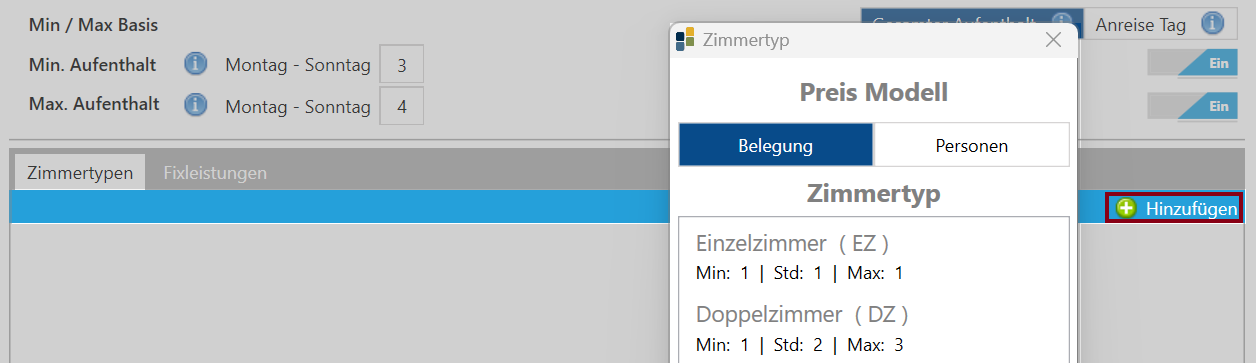
Detaillierte Informationen zu den Modellen findest du hier.
- Klicke abschließend auf Ok.
Preise können in der Preisliste kopiert werden und als Grundlage für andere Zimmertypen verwendet werden. Klicke dazu im Zimmertyp auf den Button Kopieren. Wähle anschließend den Zimmertyp, dessen Preise du überschreiben möchtest, oder erstelle einen neuen Zimmertyp mit den kopierten Preisen.
Wochenendpreise eingeben (Optional)
Um bei einer Rate andere Preise z.B. für ein Wochenende einzugeben:
- Klicke im gewünschten Rateneintrag auf Preisliste.

- Wähle die zu bearbeitende Saison und den Zimmertyp aus.
- Deaktiviere im Fenster rechts den Button An allen Tagen.
- Gib die gewünschten Preise pro Wochentag ein.
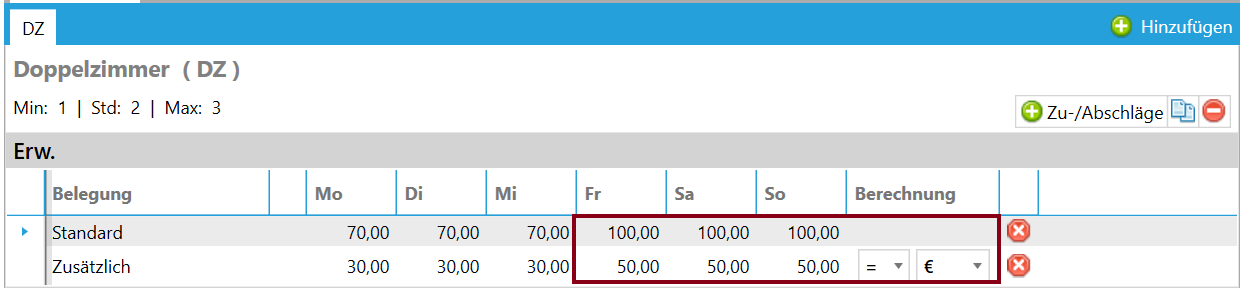
Auf der Reservierungsmaske in CASABLANCA wird nun automatisch beim Erstellen der Reservierung ein Arrangement-Wechsel hinzugefügt.
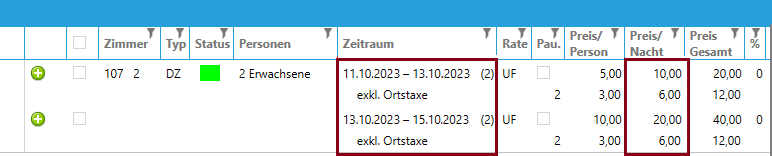
Benutzerdefinierte Zeiträume (Optional)
Die Preise / Restriktionen einer Saison können für einen kurzen Zeitraum überschrieben werden. Zum Beispiel kann der Preis einer Weihnachtswoche überschrieben werden, ohne den aktuellen Preis zu überschreiben. Dafür muss ein benutzerdefinierter Zeitraum verwendet werden.
- Ein benutzerdefinierter Zeitraum überschreibt Saisonen, die bereits angelegt sind. Benutzerdefinierte Zeiträume können aber keine benutzerdefinierten Zeiträume überschreiben!
- Für Zimmertypen, die im benutzerdefinierten Zeitraum nicht zugewiesen sind, wirken die Preise und Restriktionen der überschriebenen Saison.
Prüfen und gegebenenfalls anpassen
Überprüfe die neue Rate in der Übersicht und stelle sicher, dass sie wie gewünscht angezeigt wird. Teste die Rate gegebenenfalls, indem du eine Testbuchung durchführst.
Veröffentlichung
Falls die Rate auch auf externen Plattformen (z. B. Booking.com, Expedia) oder auf deiner eigenen Webseite erscheinen soll:
- Synchronisiere die Rate über den Channel Manager.
- Prüfe, ob die Verfügbarkeit korrekt übertragen wurde.
- Vergiss nicht, den Zeitraum genau zu definieren: Ohne klare Zeiträume wird die Rate möglicherweise nicht angezeigt.
- Überprüfe Verknüpfungen zu Stornierungsrichtlinien: Fehlerhafte Verknüpfungen können Verwirrung bei Gästen verursachen.
- Teste die Darstellung: Schau dir an, wie die Rate auf der Webseite oder Buchungsplattform aussieht, um sicherzustellen, dass alles korrekt ist.
Falls du weitere Fragen hast oder Unterstützung benötigst, kannst du jederzeit den CASABLANCA-Support kontaktieren:
technik@casablanca.at | +43 5418 5622